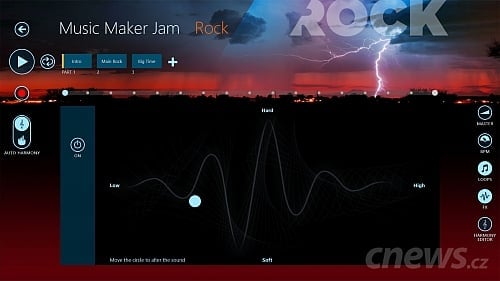WMM Jízdní řády 3.0
Cena: 50 Kč
Jazyk: Česky
Platforma: Windows Phone 8
Ve srovnání s konkurenčními platformami se Windows Phone dlouhá léta chlubí vynikajícím pomocníkem na cestách. WMM Jízdní řády pro dlaždice se vyznačovaly povedeným prostředním, které se autorovi subjektivně zamlouvalo více než strohé aplikace pro Android. Český tým v jedné z posledních a vzácnějších aktualizací zcela přepracoval vzhled. O přehlednosti můžeme vést debaty, aplikace ale byla rozhodně výrazně oživena.
Spoje na hlavní obrazovce
Především si zachovala skvělé funkce, k nimž patří připínání vybraných spojů na hlavní obrazovku. Pokud někam cestujete, budete mít hned po odemčení telefonu přehled na tím, v kolik vám jede autobus, vlak, tramvaj nebo dokonce v kolik hodin odlétá vaše letadlo. A jak zní číslo daného spoje. Nabídku dopravních prostředků nelze ani v nejmenším nazvat chudou. Podporováno je také Slovensko. Abyste spoj nezmeškali, nastavíte si upozornění s požadovanou prodlevou.
Využití aktuální polohy
Pokud jezdíte stále stejnou trasu např. do zaměstnání nebo k příbuzným, přidáte si trasu k oblíbeným. Autoři zapracovali na využitím polohy. Podle ní se teď automaticky zvolí MHD a také načítají okolní stanice. Čas i datum odjezdu či příjezdu se zadávají na jedné obrazovce, byť se k dřívějšímu a (přehlednějšímu) stylu vrátit můžete. S WMM Jízdní řády rovněž nakoupíte SMS jízdenky a pak se necháte upozornit na konec jejich platnosti.
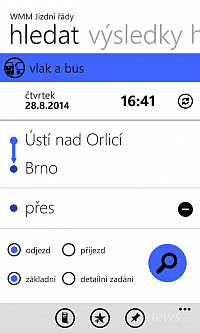

Vybraná spojení pak připnete na hlavní obrazovku
Mobil místo stolního skeneru
Office Lens
Cena: Zdarma
Jazyk: Česky
Platforma: Windows Phone 8
Microsoft vystavěl od základu novou aplikaci, bez které je hodnota OneNote čtvrtinová. Aspoň pro někoho, kdo občas skenuje dokumenty. Co dělat, když zrovna nemáte po ruce stolní skener? Pak dejte šanci svému mobilnímu telefonu s Office Lens. Všechno začíná výběrem správného režimu. Pomocí fotoaparátu „naskenujete“ buď dokument na listu papíru, fotografii, nebo poznámky napsané na tabuli.
Automatický výřez
Systém skenování dokumentů je postavený na tom, že se vám objevují v poznámkovém blogu ve službě OneNote. Snímek nicméně objevíte také v paměti telefonu ve složce s ostatními fotografiemi. Když ho otevřete v prohlížeči snímků, tak ten vám pro změnu nabídne otevření v Office Lens. Při focení se aplikace snaží zjistit, kde se nachází hranice dokumentu. Podle toho pak obrázek automaticky ořeže, takže by měl na obrazovce zbýt právě pouze dokument.
Oprava deformací
Na řadu přijde i ruční upravování. Aplikace pomáhá přilepením hranic výřezu s okraji dokumentu. Nakřivo vyfocený papír pak vizuálně narovná, přesto doporučujeme na automatické opravení nespoléhat. Snažte se raději, aby už počáteční snímek nepodléhal zbytečným deformacím a jak fotoaparát, tak papír narovnejte. Zkusit můžete také čtení textu, tzv. OCR, které ale bohužel nespolupracuje s českým Jazykem. I tak je Office Lens užitečný pomocník, který napraví nedokonalosti snímaných dokumentů. U tabulí jde třeba o odlesky.
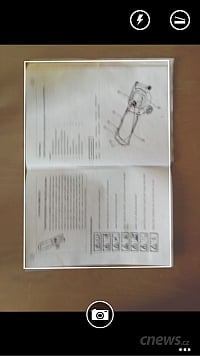
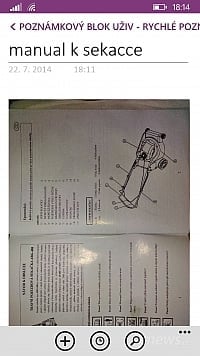
Výslednou sérii snímků exportuje aplikace také do OneNote
„Fotošopování“ s tabletem nekončí
Adobe Photoshop Express
Cena: Zdarma
Jazyk: Anglicky
Platforma: Windows 8
Synonymem nástroje pro úpravu fotografií se stal Photoshop od Adobe. Tento mocný pomocník ovšem nabízí tolik funkcí, že je sotva využijete. Jedná se o profesionální nástroj, který stojí nemalé peníze. Na běžné lehčí editace, které doma obvykle provádíme, nemá smysl licenci kupovat. Ani pirátit. Photoshop se u spotřebitelů snaží prosadit na tabletech, a to v bezplatné jednodušší verzi. Vaše zařízení by mělo disponovat aspoň 2 GB operační paměti, jinak může být práce pomalejší.

Podržením tlačítka odhalíte originální podobu snímku
Základní operace
Orientace na jiné publikum aplikaci nahrává do karet, pokud požadujete ty nejobyčejnější věci. Profesionály sice neuspokojí, doma ale s Photoshopem Express provedete ořez, obrázek natočíte správným směrem a lidským cílům nenechavého fotografa vylepšíte obličeje prostou redukcí efektu červených očí. Všechny pomůcky naleznete ve spodní nástrojové liště. Jedním tlačítkem se během úprav přepnete na originál, aby byly změny snadno porovnatelné.
Efekty jako z Instagramu
Nástroj se porve i s šumem. A jak dnešní doba velí, nechybí pro změnu nálady ani počet pestrobarevných filtrů, které mohou obraz totálně zničit, pardon, vylepšit, přesně jak nás to naučil Instagram. Poslední dvě jmenované funkce nedostanete zadarmo. Pár filtrů ano, ale pokud chcete víc, musíte si zakoupit příslušný balíček. Spolehněte se, že ty nejhezčí kousky si Adobe schovává pro platící uživatele. Odstranění šumu koupíte za 100 Kč, dvacítku filtrů pak za docela férových 60 Kč.

Filtry jsou moderní a žádaná věc. Proto je většina z nich placená
Skládání hudby pro nehudebníky
Music Maker Jam
Cena: Zdarma
Jazyk: Anglicky
Platforma: Windows 8
Mezi větším procentem uživatelů je oblíbená úprava obrázků, možná díky přístupnosti modifikací. Skládání hudby pochází ze druhého soudku, kde už potřebujete odborné znalosti. Music Maker Jam celý proces maximálně zjednodušuje, aby si úplně každý byl schopen vytvořit něco svého. Přesto raději nepočítejte s tím, že byste za pět minut tvořili spoustu kvalitní hudby. Navíc, úplně zadarmo to taky nebude. Bezplatně máte měsíčně tři hudební styly.
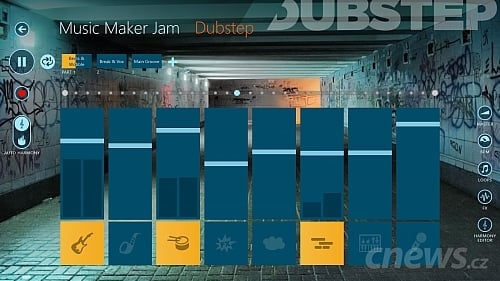
Chvíli přidáváte hudební nástroje, pak je zase ubíráte…
Hudební škola
Další styly nakoupíte za různé částky, částečná nabídka naplní skoro celou hlavní obrazovku. Na levé straně uvidíte své styly. Po otevření se s ním zpravidla seznámíte prostřednictvím předpřipravené skladby. Abyste to měli co nejjednodušší, vyberete si nástroj, který začne hrát. Vy si mezitím budete pohrávat s jeho vlastnostmi. Posuvníkem upravíte hlasitost nástroje, jediným klepnutím jej vypnete. Ovlivníte také celkovou rychlost skladby.
Mixování po částech
Pracuje se s částmi a prakticky záleží na vás, z kolika se jich bude vaše dílko skládat. Všechny si pojmenujete, abyste neztratili kontrolu. Music Maker Jam vám umožní opakovat přehrávání jedné, nebo naopak všech částí. Výtvor proto můžete poslouchat nepřerušeně a zabřednout do něj tak hluboko, že mu budete perfektně rozumět. A budete vědět, kde ho vylepšit. Výslednou skladbu si uložíte na disk ve formátu MP3. Tabletová verze aplikace má navíc pěknou funkci – zatřesením zařízením skladbu náhodně namixuje.